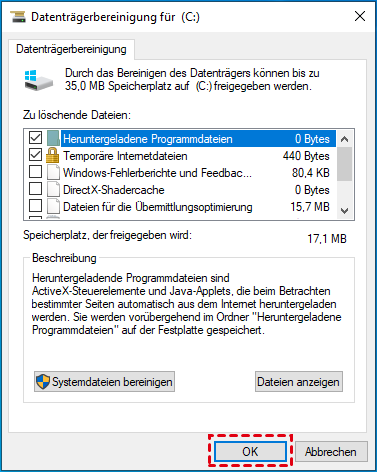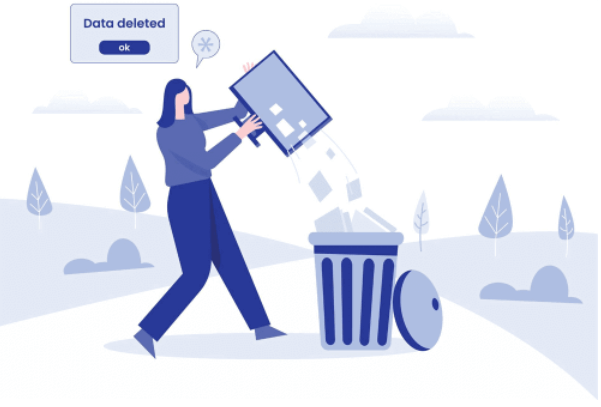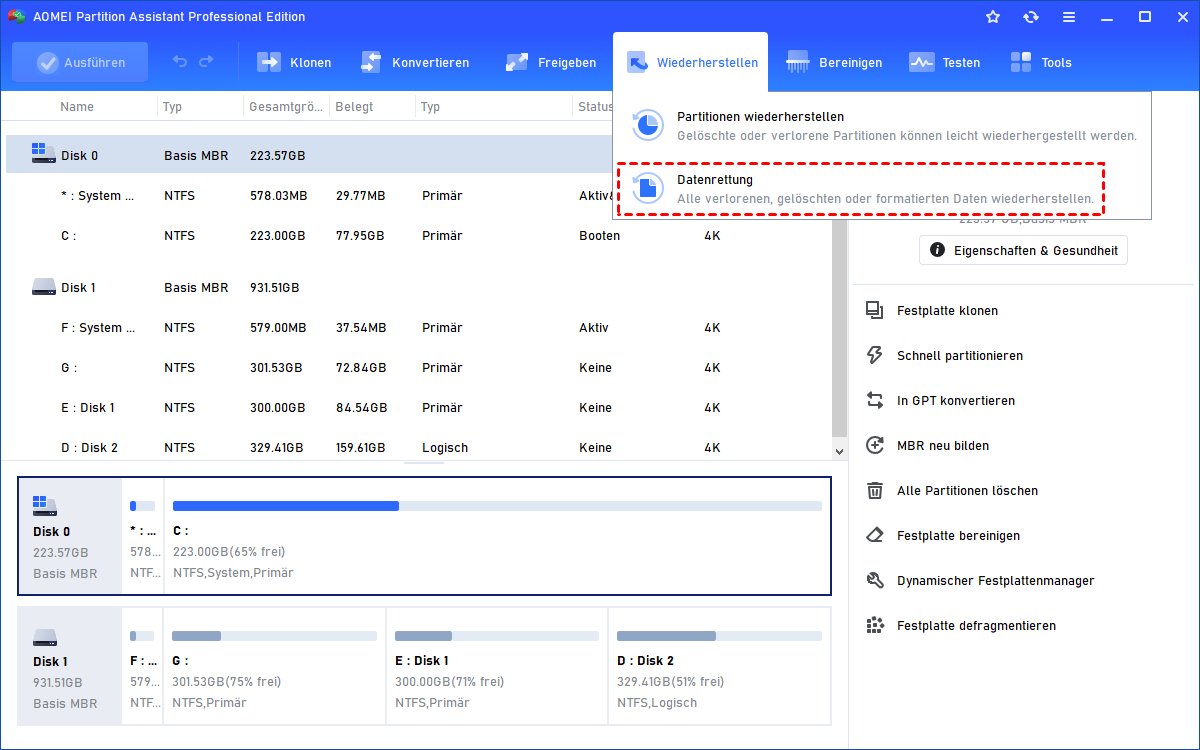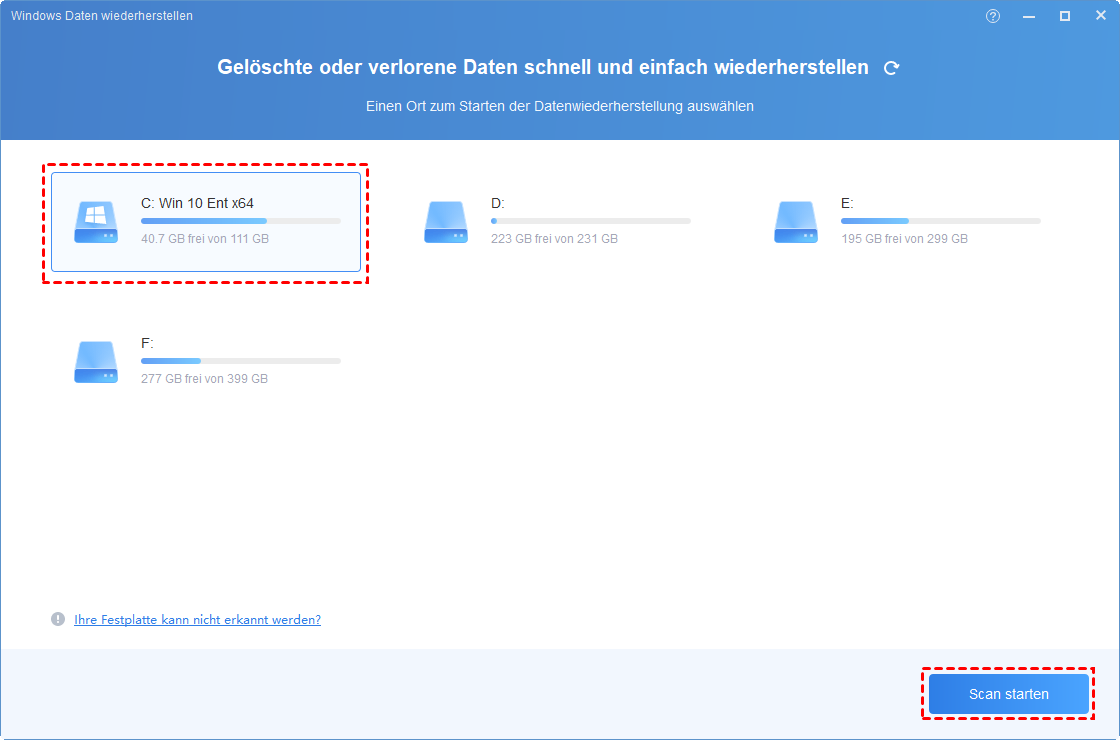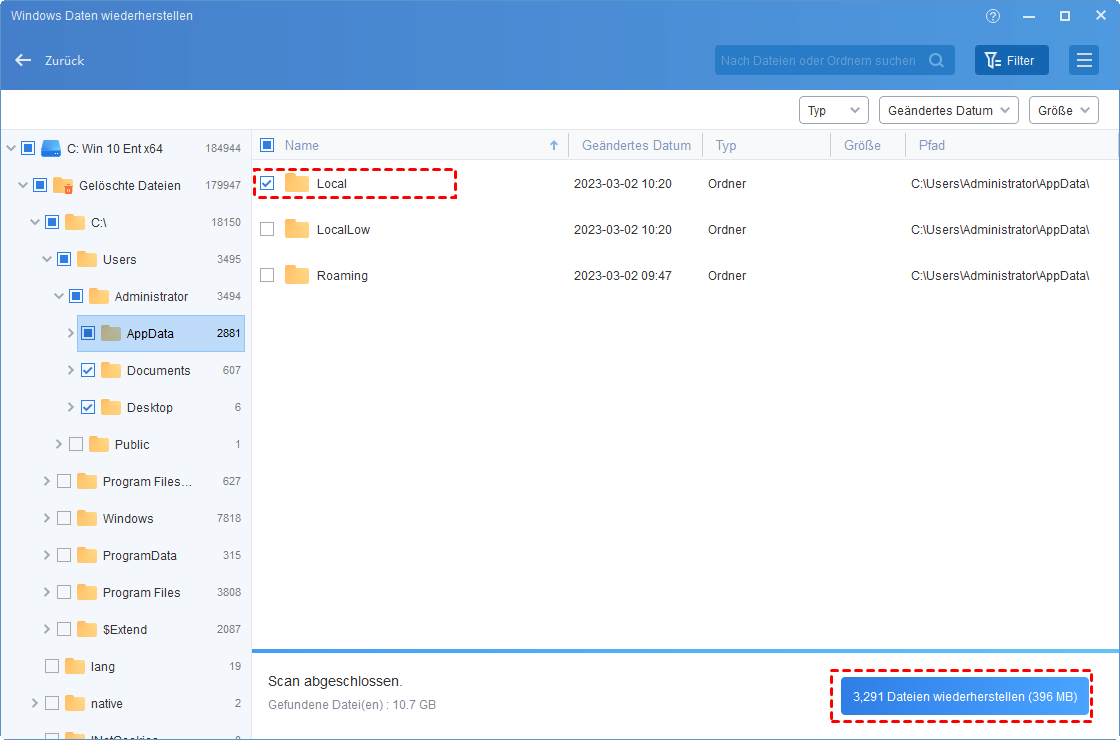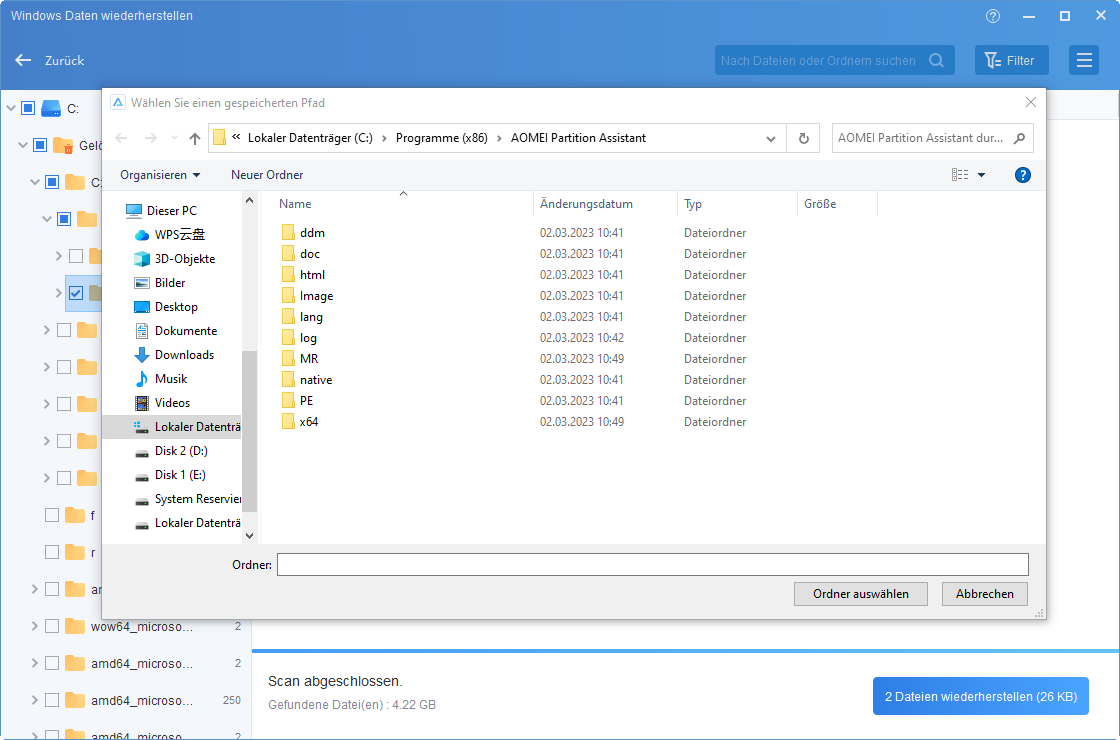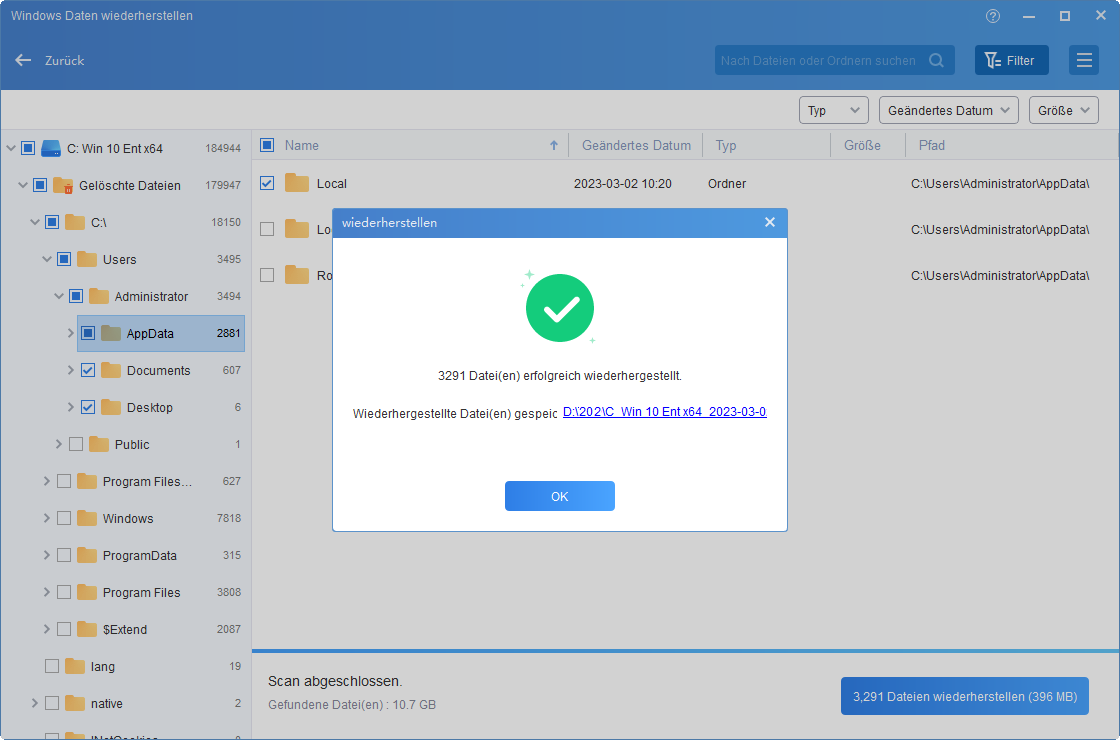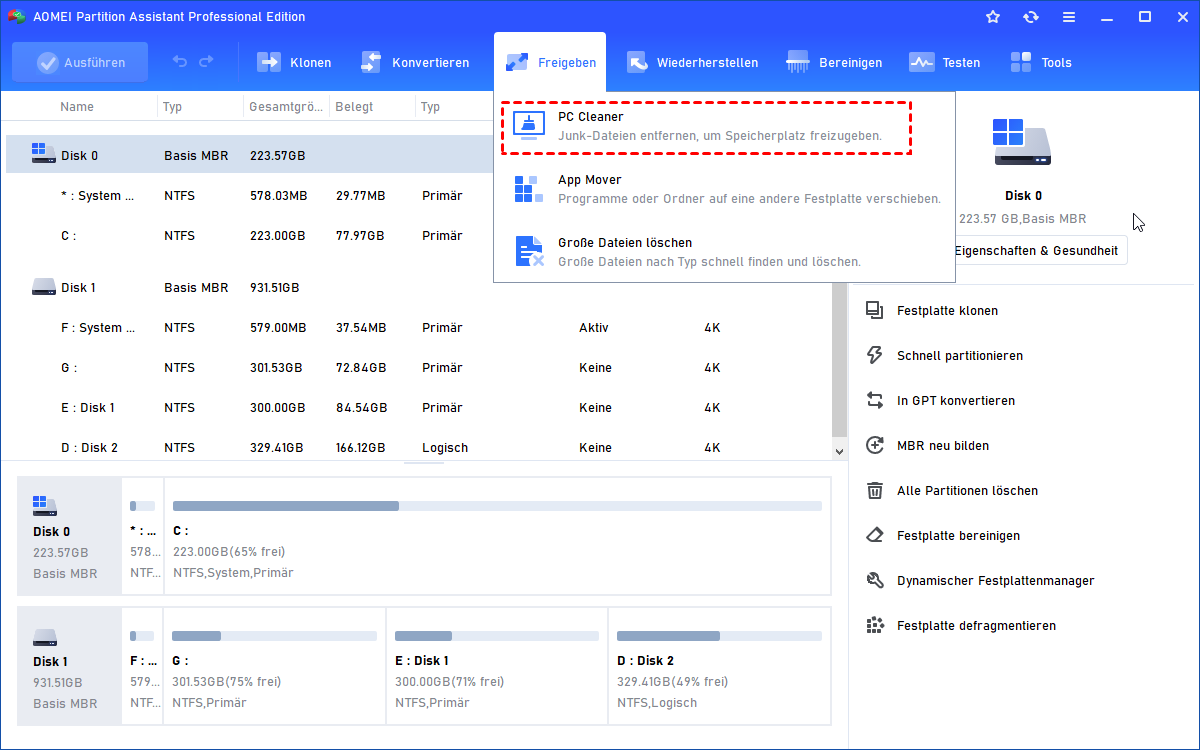Windows: Gelöschte temporäre Dateien wiederherstellen - So geht's
Wohin gehen gelöschte temporäre Dateien? In diesem Beitrag erfahren Sie die Antwort und die Methode, gelöschte temporäre Dateien wiederherzustellen. Außerdem finden Sie hier einen Tipp zum sicheren Bereinigen temporärer Windows-Dateien.
Was passiert, wenn man die temporären Dateien löscht?
Wohin gehen gelöschte temporäre Dateien? Wenn Sie diese Frage stellen, könnten Sie sie versehentlich beim Aufräumen löschen und sind sich danach nicht sicher, ob es für Ihr System von Bedeutung ist. Oder kann man gelöschte temporäre Dateien wiederherstellen? Um diese Fragen zu beantworten, ist es am besten, zunächst zu verstehen, was temporäre Dateien sind.
Was sind temporäre Dateien?
Temporäre Dateien (Temp-Dateien), die oft von Programmen oder dem Betriebssystem Ihres Computers erstellt werden, dienen dazu, spezielle Aufgaben zu erledigen.
Sie dienen spezifischen kurzfristigen Zwecken, wie zum zeitweiligen Speichern von Daten, zum Erstellen von Backups von Dateien, zum Zwischenspeichern häufig verwendeter Daten, zur Unterstützung bei der Installation und Aktualisierung von Software und zur Aktivierung von automatischer Speicherung und Wiederherstellungsfunktionen.
Diese Dateien werden von Programmen verwendet, um Informationen vorübergehend zu speichern, sodass sie bei Bedarf leicht zugänglich sind. In Windows gibt es verschiedene andere temporäre Dateien, darunter solche von Software-Installationen, Upgrade-Protokollen, Fehlerberichten, temporären Windows-Installationsdateien und mehr.
Spielt es eine Rolle, wenn Sie diese Temp-Dateien löschen?
Normalerweise ist es sicher, alle Dateien im temporären Ordner zu löschen. Wie bereits erwähnt, sind temporäre Dateien dafür gedacht, kurzfristige Daten zu speichern, nicht um den Fortschritt einer Aufgabe zu überwachen, sondern um auf die Daten zugreifen zu können, während die Aufgabe läuft. Es ist jedoch ratsam, temporäre Dateien nicht zu löschen, wenn ein Programm aktiv läuft, da dies zu möglichen Problemen führen kann.
Wohin gehen gelöschte temporäre Dateien?
Wissen Sie, wohin gelöschte temporäre Dateien gehen? Gehen Temp-Dateien in den Papierkorb? Ja, im Allgemeinen werden sie normalerweise in den Papierkorb oder den Papierkorb auf Ihrem Windows-Computer verschoben.
Von dort aus können Sie wählen, ob Sie sie wiederherstellen oder sie endgültig löschen möchten, indem Sie den Papierkorb oder den Papierkorb leeren. Sobald sie aus dem Papierkorb oder dem Papierkorb geleert sind, gelten sie als dauerhaft von Ihrem Computer entfernt und können nicht leicht wiederhergestellt werden.
Wie kann man gelöschte temporäre Dateien wiederherstellen?
Wenn Sie jedoch jemals wichtige Dateien wiederherstellen müssen, die aus dem Papierkorb geleert wurden, können Sie Hilfe von leistungsstarker Datenwiederherstellungssoftware wie AOMEI Partition Assistant Professional suchen, um sie abzurufen. Dies ist ein All-in-One-Partitionierungstool, das mit vielen praktischen Funktionen ausgestattet ist. Mit diesen Funktionen können Sie viele häufige Probleme beheben, die Sie bei der täglichen Nutzung des Computers haben können.
Eine seiner robusten Funktionen ist „Datenrettung“, mit der Sie verlorene Daten einfach aus Situationen wie geleerter Papierkorb, Formatierung, Viren- oder Malware-Angriffen, beschädigten Dateisystemen und mehr wiederherstellen können. Unabhängig von den Dateitypen, sei es E-Mails, Videos, Bilder, Dokumente oder andere Daten, können Sie sie mühelos mit nur wenigen Klicks abrufen.
Jetzt führen Sie diese leistungsstarke Software aus und verwenden Sie sie, um gelöschte temporäre Dateien aus dem geleerten Papierkorb wiederherzustellen.
Schritt 1. Installieren Sie AOMEI Partition Assistant Professional und führen Sie es aus. Klicken Sie im oberen Bereich auf „Wiederherstellen“ > „Datenrettung“.
Schritt 2. Wählen Sie das Ziellaufwerk aus, auf dem die wiederherzustellende Datei gespeichert ist, und klicken Sie auf „Scan starten“.
Schritt 3. Wenn der Scan abgeschlossen ist, werden alle gelöschten Dateien, der Papierkorb und andere verlorene Dateien aufgelistet. Bitte wählen Sie die Daten aus, die Sie wiederherstellen möchten, und klicken Sie auf „Wiederherstellen“.
Schritt 4. Wählen Sie einen Pfad zum Speichern der wiederhergestellten Datei.
Schritt 5. Der Wiederherstellungsvorgang beginnt und die Datei wird im Zielpfad gespeichert, wenn sie funktioniert.
Bonus-Tipp: Wie kann man temporäre Dateien sicher aufräumen?
Als vielseitiger Computer-Manager kann AOMEI Partition Assistant Professional Ihnen beim sicheren und effektiven Aufräumen temporärer Dateien auf Windows helfen.
Es verfügt über eine Funktion namens PC Cleaner, die Ihren PC scannen und eine Liste aller unnötigen Dateien nach einer gründlichen Überprüfung erstellen kann. Es wählt dann automatisch die Dateien aus, die sicher gelöscht werden können. Sie können innerhalb von Minuten mehrere Gigabyte Speicherplatz freigeben, ohne die Dateien manuell überprüfen zu müssen.
Hinweis: Wenn Sie versehentlich etwas löschen, das Sie benötigen, können Sie auch die oben genannte Funktion „Datenrettung“ verwenden, um es wiederherzustellen.
Abschließende Worte
In Bezug auf die Frage „Wohin gehen gelöschte temporäre Dateien?“ wissen wir, dass temporäre Dateien normalerweise in den Papierkorb oder den Papierkorb auf Ihrem Windows-Computer verschoben werden.
Wenn Sie gelöschte temporäre Dateien wiederherstellen möchten, aber feststellen, dass der Papierkorb geleert wurde, können Sie sie problemlos mit AOMEI Partition Assistant wiederherstellen.
Für Reinigungszwecke bietet diese vielseitige Software fortgeschrittene Funktionen, die es wert sind, ausprobiert zu werden, einschließlich Funktionen wie „Große Dateien löschen“, „Doppelte Dateien finden“ und „App Mover“.
Wenn Sie ein Windows-Server-Benutzer sind und Ihr Gerät effektiv verwalten möchten, empfiehlt es sich, die Server-Edition von AOMEI Partition Assistant in Betracht zu ziehen.